条码打印软件如何灵活设置不同方向的弧形文字
条码打印软件支持多种排版方式,最近有客户咨询,防伪标签标签上的弧形文字该怎么制作?今天就给大家演示下在条码打印软件中制作弧形文字的操作步骤。
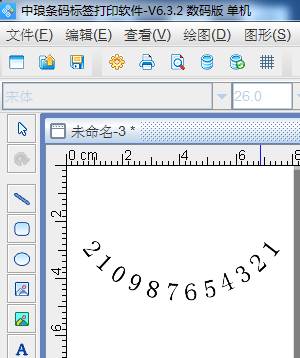
1.打开条码打印软件,新建标签之后,点击软件左侧的“实心A”按钮,在画布上绘制一个普文本对象,双击普通文本,在图形属性-数据源中,点击“修改”按钮,在下面的状态框中,手动输入你想要的数据,这里以默认数据为例,点击编辑。

2.然后在文字中,可以设置文字的排版方式,如:单行、多行、弧形、多行填充等,这里选择排版方式为“弧形”,方向有向外、向里2种,这里根据我们的需求选择“向里”,点击确定。
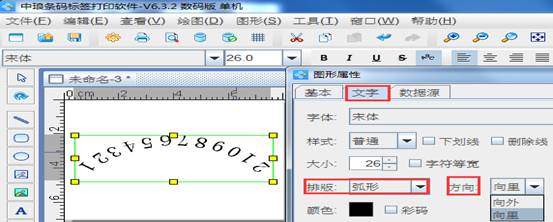
3.选中文字,点击软件上方工具栏中的旋转按钮,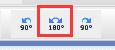 ,旋转180度,效果如下:
,旋转180度,效果如下:
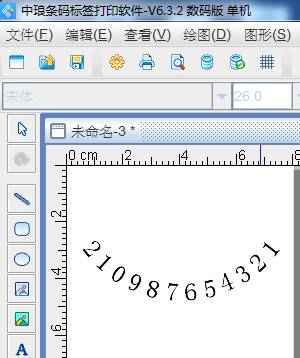
4.与开篇的效果图相比,会发现里面的数据内容是倒着排列的。这时我们可以添加“反转”的处理方法,将数据顺序调整过来。
双击文字,在图形属性-数据源-处理方法中,点击“+“号按钮,处理方法类型选择“反转”起始位置为0,截至位置为20(截至位置要大于输入的数字位数),点击确定。
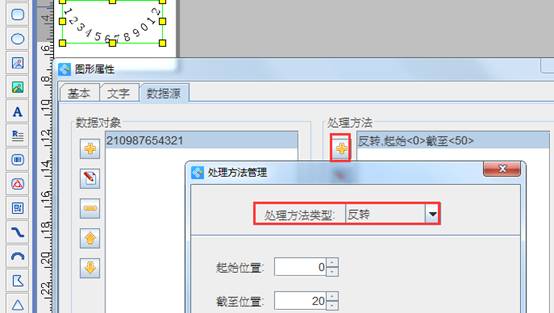
上图弧形文字是以向里的方向演示的。如想要实现不同方向弧形文字的效果,可以下载条码打印软件,自己动手尝试。

共有条评论 网友评论